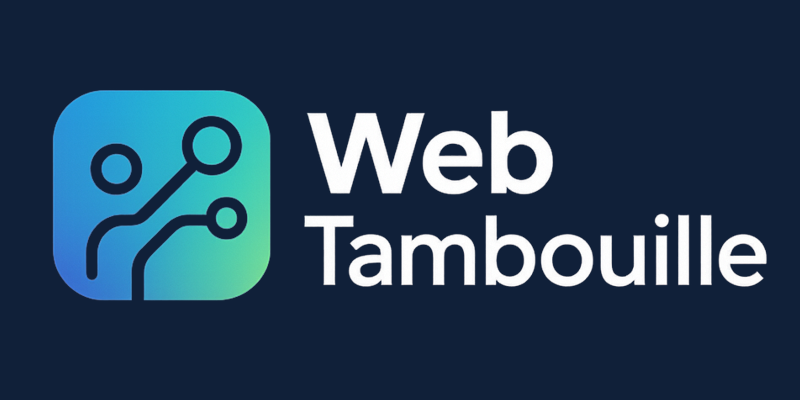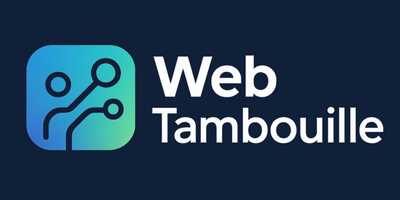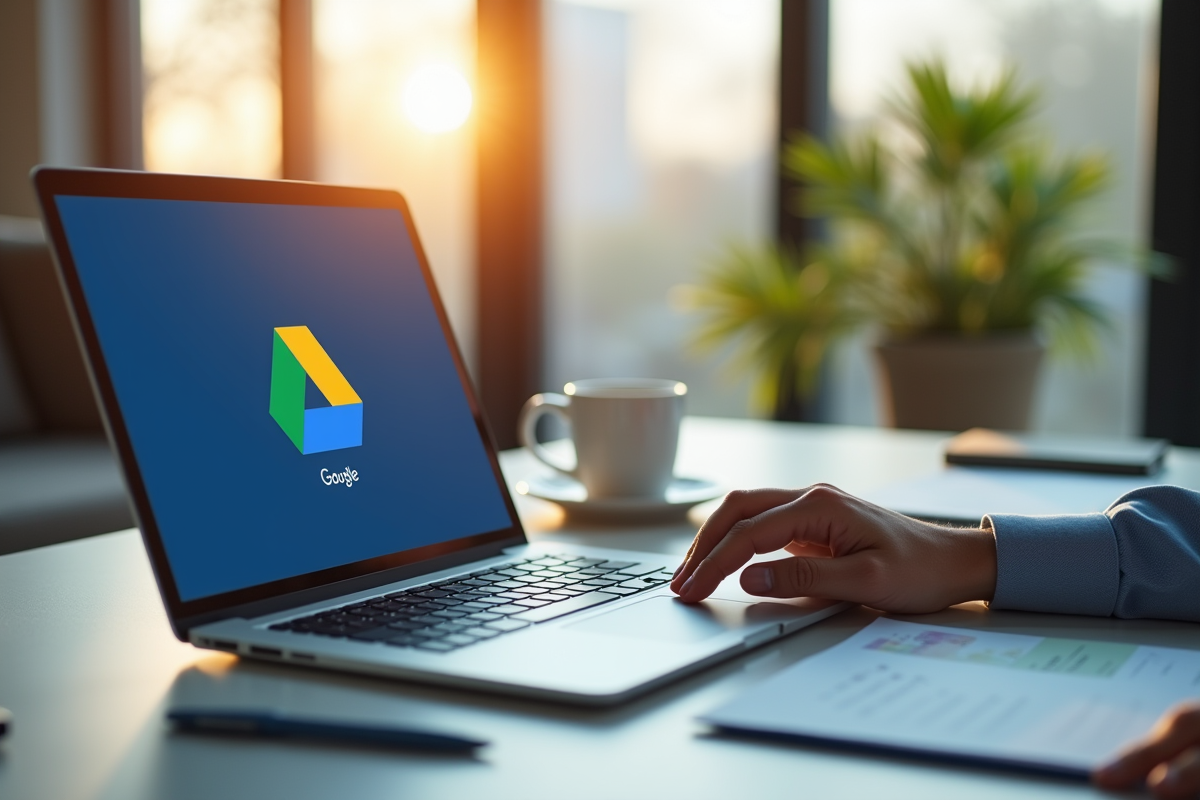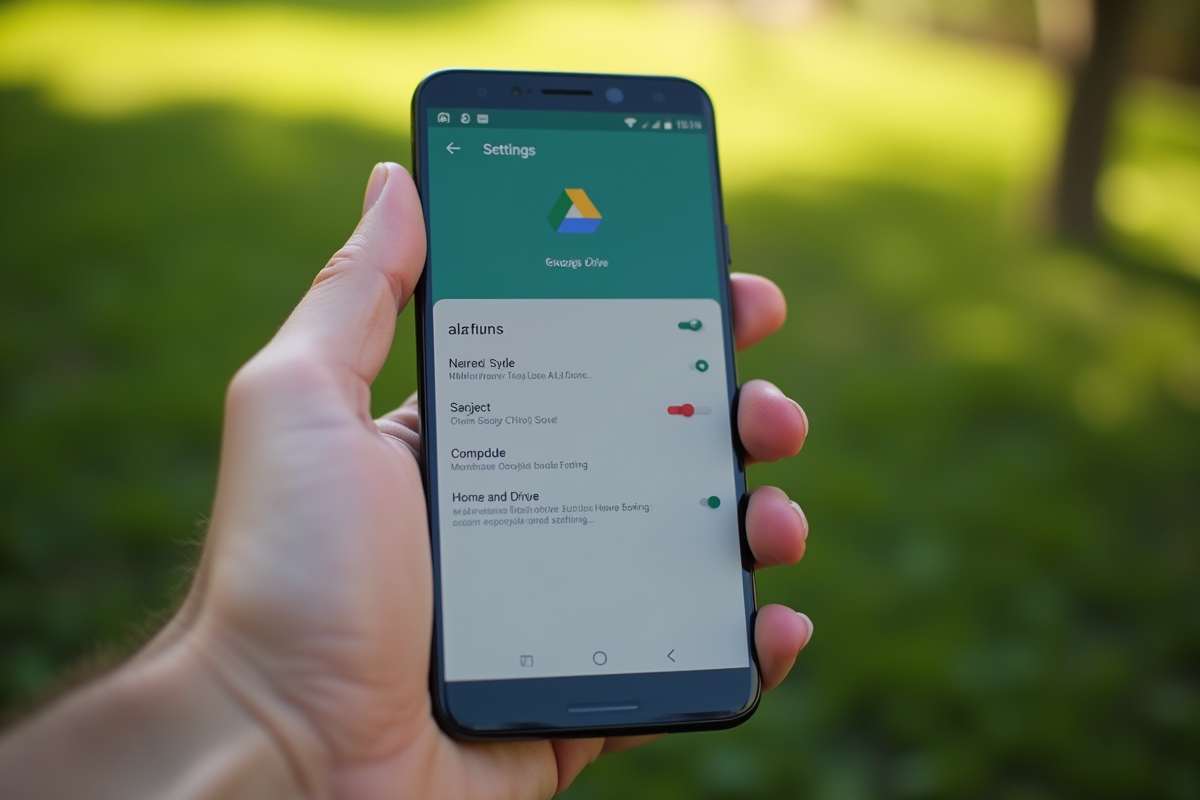La désactivation de la synchronisation ne supprime aucun fichier hébergé sur le cloud, mais certains documents locaux risquent de disparaître si certaines précautions ne sont pas respectées. L’action inverse, à savoir la suppression d’un compte, entraîne souvent la perte de données non sauvegardées en ligne. Peu d’utilisateurs savent que la synchronisation peut être interrompue de façon sélective, dossier par dossier, sans impacter l’intégralité des contenus.
Certaines configurations avancées permettent de conserver un accès hors ligne tout en stoppant la mise à jour automatique. Les méthodes varient selon le système d’exploitation et la version de l’application utilisée.
Quand la synchronisation Google Drive devient-elle problématique ?
La synchronisation Google Drive, ce processus qui relie constamment vos fichiers locaux à l’espace cloud, s’est imposée chez les professionnels comme chez les particuliers. Mais derrière la promesse d’un accès permanent à ses documents, les limites apparaissent vite. L’espace de stockage se remplit à toute vitesse, surtout lorsqu’on partage un compte Google avec plusieurs personnes ou qu’on ajoute la photothèque Google Photos à l’équation. Résultat : le fameux message « stockage saturé » s’affiche, bloquant tout transfert.
La question de la confidentialité prend aussi une place de plus en plus grande. Que vous utilisiez Google Drive, OneDrive, Dropbox ou Mega, chaque fichier synchronisé circule sur des serveurs extérieurs. Vos données quittent votre sphère directe, ce qui peut ouvrir la porte à des accès non désirés ou à des fuites. Pour les utilisateurs de G Suite ou en famille, cette réalité mérite d’être prise en compte.
Autre souci fréquent : la synchronisation automatique peut provoquer des conflits de version. Si un document est modifié en même temps sur deux appareils non connectés, des doublons surgissent ou des modifications disparaissent. Certains choisissent alors d’utiliser des solutions comme MultCloud pour piloter la sauvegarde et la synchronisation entre plusieurs services, mais cette multiplication des outils rend la gestion des dossiers Google Drive et des fichiers Google plus complexe.
Enfin, la synchronisation continue sollicite sans cesse votre ordinateur : ralentissements, bande passante qui fond, voire instabilité sur le réseau de l’entreprise. Les applications comme Google Drive Cloud ou d’autres logiciels de sauvegarde synchronisation font circuler un flux permanent, parfois difficile à contrôler, notamment en déplacement ou sur les réseaux partagés.
Comment désactiver la synchronisation sans risquer de perdre vos fichiers
Se passer de la synchronisation automatique de Google Drive, c’est reprendre la main sur son espace numérique. Sur Windows et macOS, tout commence par l’icône Drive dans la barre des tâches. Un clic droit affiche les options : ouvrez « Paramètres », puis « Préférences ». Dans la section « Mon ordinateur », vous pouvez choisir les dossiers à exclure de la synchronisation. Pour couper tout lien, cliquez sur « Déconnexion du compte ». Les fichiers locaux synchronisés jusque-là restent bien présents dans l’explorateur de fichiers ou le Finder.
Du côté des appareils mobiles, ouvrez l’application Google Drive sur Android ou iOS. Accédez au menu principal, puis aux paramètres. Désactivez la synchronisation automatique pour les dossiers concernés. Les fichiers déjà téléchargés restent accessibles sur le téléphone ou la tablette, mais les nouveaux éléments ne seront plus envoyés dans le cloud.
Certains préfèrent aller plus loin : désinstaller le client Drive, ou retirer OneDrive depuis le panneau de configuration (Windows désactiver OneDrive), sont des options valables. Des applications comme CleanMyMac ou CCleaner vous aident à nettoyer les restes logiciels et à retrouver un environnement sans synchronisation résiduelle.
Avant de toucher aux réglages, prenez le réflexe de copier manuellement les fichiers qui comptent dans un dossier à part. Ce geste simple prévient toute suppression imprévue lors d’une modification des paramètres Google Drive. Rappelons-le : désactiver la synchronisation Drive ne supprime rien sur le cloud, mais stoppe le dialogue automatique entre vos appareils et l’espace distant.
Astuces pratiques pour mieux gérer vos données après la désynchronisation
Lorsque la désactivation de la synchronisation Drive est actée, il devient vital de repenser sa gestion des fichiers pour ne pas se retrouver avec des documents éparpillés ou des informations perdues. Mettez en place une routine simple : triez, classez, renommez. Créez un dossier central sur votre disque dur pour stocker les documents sensibles, les photos et les feuilles de calcul. Cette organisation garantit un accès rapide hors ligne, tout en gardant vos données personnelles à l’abri du cloud.
Pour ceux qui utilisent plusieurs services, la synchronisation multi-cloud simplifie la tâche. MultCloud centralise OneDrive, Dropbox, Mega et Google Drive sur une seule plateforme. Transférez vos dossiers essentiels, migrez des photos ou programmez une sauvegarde automatique en quelques clics. D’autres préfèrent Aomei Backupper Standard ou MiniTool ShadowMaker pour créer des sauvegardes régulières sur des supports locaux ou externes.
La confidentialité mérite aussi toute votre attention. Chiffrez les dossiers sensibles, y compris ceux stockés hors du stockage Google. Des outils comme VeraCrypt ou les fonctions de chiffrement intégrées à Windows et macOS garantissent la sécurité de vos contenus, même en cas de perte ou de vol de l’appareil.
Voici quelques réflexes à adopter pour un quotidien numérique plus sûr et mieux organisé :
- Synchronisez ponctuellement vos photos sur Google Photos ou d’autres plateformes dédiées, sans activer la synchronisation permanente.
- Pensez à exporter à intervalle régulier vos bases de données Google Docs, Sheets ou Slides au format local.
- Vérifiez fréquemment la place disponible sur votre espace de stockage local afin d’éviter tout blocage.
S’affranchir de la synchronisation automatique, c’est se donner la liberté de choisir ce qui compte et d’avancer sans crainte de voir ses fichiers disparaître dans un coin obscur du cloud. Le vrai contrôle sur ses données commence souvent là où la machine s’arrête.